 Sursa: Namerah Saud Fatmi / Android Central
Sursa: Namerah Saud Fatmi / Android Central
Uitați de Bluetooth sau NFC, telefoane Samsung aveți o modalitate mai rapidă și mai ușoară de a partaja imagini și videoclipuri într-o clipă. Atâta timp cât telefonul dvs. Galaxy rulează Android 10/One UI 2.0 sau o versiune ulterioară, puteți partaja fișiere folosind Quick Share. Caracteristica folosește tehnologia Bluetooth și Wi-Fi pentru a găsi cel mai apropiat dispozitiv Galaxy și apoi inițiază un transfer, cum ar fi AirDrop pe iPhone. Iată cum să utilizați funcția de Partajare rapidă a Samsung pentru a trimite fișiere de la un telefon Galaxy la altul.
Produsele utilizate în acest ghid
- Cel mai bun telefon Samsung din 2019: Samsung Galaxy Note 10+ (800 USD pe Amazon)
Cum să utilizați funcția Samsung Quick Share
- Deschide Galerie aplicația de pe telefonul dvs. Samsung Galaxy.
- apasa si tine apasat fișierul (fișierele) pentru a-l selecta.
- Apasă pe Acțiune opțiunea din colțul din stânga jos al ecranului.
- Selectați Eliminați datele despre locație dacă doriți să eliminați informațiile despre locație ale fișierului (fișierelor).
-
Atingeți Partajare rapidă.


 Sursa: Namerah Saud Fatmi / Android Central
Sursa: Namerah Saud Fatmi / Android Central - Apasă pe trei puncte verticale în colțul din dreapta sus al ecranului.
- Atingeți Setări.
- Asigurați-vă că Partajarea rapidă este activată Pe.
-
Selectați cine vă poate partaja fișiere. Alege Toata lumea dacă receptorul nu este adăugat la contul dvs. Samsung Social.
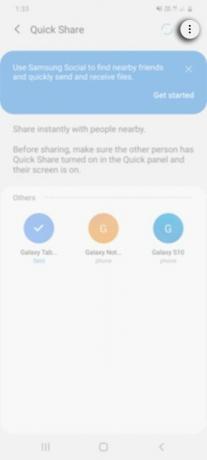
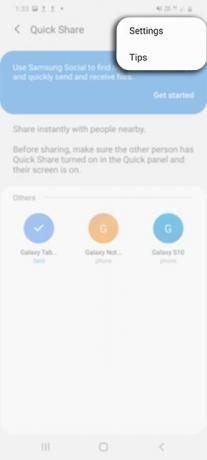
 Sursa: Samsung
Sursa: Samsung -
Du-te înapoi și selectați dispozitivul cu care doriți să partajați fișierele dvs.
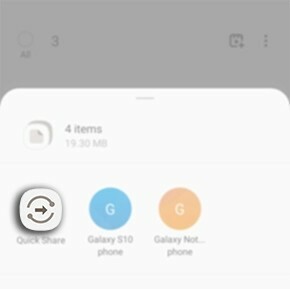 Sursa: Samsung
Sursa: Samsung
După ce ați configurat setările de Partajare rapidă, data viitoare va fi mai ușor. Nu va trebui să intri în setările funcției după prima dată. Dispozitivele Galaxy obișnuite cu care interacționați vor fi salvate automat și vor apărea sub opțiunile de partajare. Partajarea unui singur fișier sau a unui grup de ele dintr-o singură mișcare va fi o chestiune de câteva secunde.
Alegerile noastre de echipamente de top
Partajare rapidă este disponibilă exclusiv pe dispozitivele Samsung Galaxy. Cu toate acestea, asta nu înseamnă neapărat că este limitat la telefoane. Este acolo pe unii tablete Galaxy de asemenea. Am folosit Galaxy Note 10+ pentru acest ghid, dar puteți folosi la fel de ușor Quick Share pe Fila S7 sau Z Flip 3. Asigurați-vă că telefonul sau tableta dvs. Galaxy rulează One UI 2.0 sau o versiune ulterioară.
Dacă nu ați reușit să luați cel mai elegant nou telefon Android în această Black Friday sau Cyber Monday, luați în considerare trecerea la o versiune emblematică mai veche. Samsung Galaxy Note 10+ este un telefon extrem de puternic și este absolut uluitor. Veți fi mai mult decât mulțumit de superbul S Pen pe care se ascunde frumos în corpul său luxos. Combo hardware este de nivel superior și oferă performanțe neclintite chiar și în conformitate cu standardele actuale.
Echipament adițional
Quick Share este util pentru transferuri improvizate de imagini și videoclipuri într-o anumită măsură. Cu toate acestea, dacă intenționați să faceți schimb de cantități substanțiale de date, luați în considerare utilizarea a Unitate flash USB de tip C pentru telefonul dvs. De asemenea, este o idee grozavă să folosiți un card microSD pentru a le copia pe computer, presupunând că telefonul dvs. acceptă spațiu de stocare extensibil.

Obțineți portabilitatea și ușurința de acces oferite doar de o unitate de memorie de modă veche bună. Unitatea flash Duo Plus de la Samsung vine cu un port USB-C, așa că se va conecta direct la telefonul tău Android.

Extindeți stocarea internă a telefonului dvs. Android cu cardul microSD SAMSUNG EVO Select Plus. Având o construcție robustă, acest card are viteze de citire/scriere de până la 130 MB/s.
Este posibil să câștigăm un comision pentru achiziții folosind link-urile noastre. Află mai multe.

Galaxy S20 FE de la Samsung poate fi puțin vechi, dar este totuși o opțiune incredibilă pentru oricine caută un smartphone Android cu un raport calitate-preț. Cu toate acestea, este încă un dispozitiv delicat care are nevoie de protecție împotriva uzurii zilnice. Deci, dacă iei Galaxy S20 FE în acest sezon de sărbători, asigură-te că îl împerechezi cu una dintre aceste huse, astfel încât acest lucru să arate în continuare fabulos.

Samsung SmartThings este o platformă fantastică pentru casă inteligentă, care vă permite să vă automatizați casa datorită compatibilității cu unele dintre cele mai populare dispozitive, inclusiv cu becurile inteligente. Deci, dacă sunteți în căutarea celor mai bune lumini inteligente pentru Samsung SmartThings, acestea sunt opțiunile dvs.

Gama impresionantă de monitoare Samsung poate fi dificil de ales, motiv pentru care am adunat cele mai bune dintre cele mai bune chiar aici pentru a vă ajuta să luați o decizie finală. De la monitoarele de gaming la doar opțiuni „normale”, există ceva aici pentru fiecare și pentru fiecare situație.
Namerah Saud Fatmi
Namerah Saud Fatmi este un scriitor independent pentru Android Central. Ea are o pasiune pentru toate aspectele legate de tehnologie și jocuri și este bibliotecară onorifică Goodreads din 2011. Când nu scrie, poate fi găsită urmărind pisici și câini vagabonzi pe străzile din Dhaka sau ucigând dragoni în țara Skyrim. O poți contacta pe adresa ei de Twitter @NamerahS.
